Cara Mengubah Mesin Pencari Default di Browser Android Terpopuler

Table of content:
- 1. Ubah Mesin Pencari Default di Chrome
- 2. Alihkan Mesin Pencari Default di Samsung Internet
- 3. Gunakan Mesin Pencari Default Berbeda di Firefox
- 4. Ubah Mesin Pencari Default di Brave
- 5. Cara Menggunakan Mesin Pencari Default yang Berbeda di Microsoft Edge
- 6. Ubah Mesin Pencari Default di Opera
- 7. Cara Menggunakan Mesin Pencari Berbeda di Opera Mini
- 8. Ubah Mesin Pencari Default di UC Browser
- Jelajahi Internet Dengan Mesin Pencari Favorit Anda di Android
Peramban Android hadir dengan mesin telusur khusus yang disetel sebagai bawaannya. Google Search adalah yang paling populer di sebagian besar browser ini. Ini nyaman bagi kebanyakan orang, tetapi bagaimana jika Anda ingin beralih ke mesin telusur lain?
Mengubah mesin pencari default Anda di browser apa pun itu mudah. Dalam panduan ini, kami akan menunjukkan cara mengubah mesin telusur default di browser Android paling populer.
1. Ubah Mesin Pencari Default di Chrome
Mesin pencari default Chrome adalah Google Search yang juga merupakan mesin pencari terbesar di internet. Namun, ada banyak mesin telusur lain yang memiliki masalah privasi lebih sedikit daripada Google.
Untuk mengubah mesin telusur default Anda di Chrome, ikuti langkah-langkah berikut:
- Buka Chrome dan ketuk ikon tiga titik.
- Pergi ke Pengaturan dan ketuk Mesin pencari.
- Pilih mesin pencari pilihan Anda dari opsi Yahoo, Bing, Yandex, dan DuckDuckGo.
- Anda akan dibatasi hanya pada opsi yang disediakan. Jika Anda ingin menggunakan mesin pencari lain, Anda harus memasukkan alamatnya secara manual di bilah URL.
2. Alihkan Mesin Pencari Default di Samsung Internet
Samsung Internet adalah browser default di smartphone Galaxy. Mesin telusur bawaannya adalah Google Search. Berikut cara mengubah ke mesin pencari lain di Samsung Internet:
- Buka Samsung Internet dan ketuk ikon burger pada bilah tugas (tiga garis horizontal).
- Mengetuk Pengaturan dan pergi ke Pencarian bilah alamat.
- Pilih mesin pencari pilihan Anda dari opsi yang diberikan.
- Jika mesin pencari pilihan Anda tidak tersedia, ketuk Tambahkan mesin telusur untuk mendapatkan lebih banyak pilihan.
- Jika Anda tidak menemukan mesin telusur yang diinginkan, Anda harus mengaksesnya dengan memasukkan alamatnya di bilah URL atau menambahkannya ke beranda peramban untuk akses cepat.
3. Gunakan Mesin Pencari Default Berbeda di Firefox
Salah satu hal terbaik tentang peramban Firefox di Android adalah Anda dapat menambahkan mesin pencari pilihan Anda secara manual jika tidak ada di opsi yang tersedia. Berikut cara mengganti mesin telusur default Anda di Firefox:
- Buka Firefox dan ketuk ikon tiga titik di bilah tugas.
- Mengetuk Pengaturan dan pergi ke Mencari.
- Pilih mesin pencari pilihan Anda dari opsi yang diberikan.
- Mengetuk Tambahkan mesin telusur jika Anda tidak dapat menemukan apa yang Anda cari.
- Pilih Lainnya dan ketik nama mesin pencari di Nama bidang.
- Dalam String pencarian untuk digunakan ketikkan URL mesin telusur Anda (seperti https://duckduckgo.com) diikuti oleh /search?q=%s.
- Simpan pengaturan Anda dan kembali ke beranda browser untuk mulai menggunakan mesin pencari baru Anda.
4. Ubah Mesin Pencari Default di Brave
Brave adalah browser yang berfokus pada privasi dan menggunakan mesin pencari miliknya sendiri. Masalah dengan sebagian besar mesin telusur non-Google adalah ketidakandalannya dalam menemukan beberapa jenis informasi. Jika Anda ingin beralih kembali ke Google Penelusuran atau mesin telusur lainnya di Brave, ikuti langkah-langkah berikut:
- Luncurkan Brave dan ketuk ikon tiga titik di bilah tugas.
- Pergi ke Pengaturan dan ketuk Mesin pencari dalam Umum bagian.
- Mengetuk tab standar atau Tab Pribadi untuk memilih mesin pencari masing-masing untuk tab utama dan tab pribadi Anda.
- Pilih mesin pencari yang ingin Anda gunakan dari opsi yang tersedia.
- Kembali ke tab browser Anda untuk mulai menggunakan mesin pencari baru Anda.
5. Cara Menggunakan Mesin Pencari Default yang Berbeda di Microsoft Edge
Berasal dari Microsoft, mesin pencari default Edge adalah Bing. Jika Anda ingin beralih ke Google Penelusuran atau mesin telusur yang berfokus pada privasi seperti DuckDuckGo, berikut cara melakukannya:
- Luncurkan Edge dan ketuk ikon tiga titik di tengah bilah tugas.
- Mengetuk Pengaturan dan pergi ke Umum.
- Mengetuk Pilih mesin pencari untuk mengakses pilihan yang tersedia.
- Pilih mesin pencari yang ingin Anda gunakan dari lima opsi: Bing, Yahoo, Google, Yandex, dan DuckDuckGo.
- Kembali ke tab browser Anda untuk mulai menggunakan mesin pencari yang dipilih.
6. Ubah Mesin Pencari Default di Opera
Opera hadir dengan Google Search sebagai mesin pencari defaultnya. Anda dapat mengubah mesin pencari default ke salah satu opsi berikut yang ditawarkan Opera jika Anda mau: Yahoo, Bing, DuckDuckGo, Ecosia, Startpage, Amazon, eBay, atau Wikipedia. Ikuti langkah ini:
- Luncurkan Opera dan ketuk Profil ikon di bilah tugas.
- Ketuk Pengaturan ikon untuk mengakses opsi pengaturan browser.
- Pergi ke Mesin telusur bawaan dalam Mencari bagian.
- Pilih mesin telusur yang berbeda dari opsi yang tersedia.
- Kembali ke beranda atau tab penjelajahan untuk menggunakan setelan baru.
7. Cara Menggunakan Mesin Pencari Berbeda di Opera Mini
Opera Mini adalah versi seluler ringan dari Opera Browser yang dapat Anda gunakan jika perangkat Anda mengalami masalah jaringan atau kinerja. Sayangnya, Anda harus bersaing dengan Google dan Wikipedia sebagai satu-satunya pilihan mesin pencari default yang tersedia di Opera Mini. Untuk beralih ke Wikipedia, ketuk ikon mesin pencari di sebelah kiri bilah URL dan pilih Wikipedia.
Untuk menggunakan mesin pencari lainnya, Anda dapat memasukkannya secara manual di bilah URL atau menambahkannya ke Opera Mini Panggilan cepat di beranda.
Untuk melakukan ini:
- Luncurkan Opera Mini dan ketuk + ikon di Panggilan cepat bagian di beranda browser.
- Masukkan URL mesin pencari pilihan Anda untuk mengaksesnya setiap kali Anda meluncurkan Opera Mini.
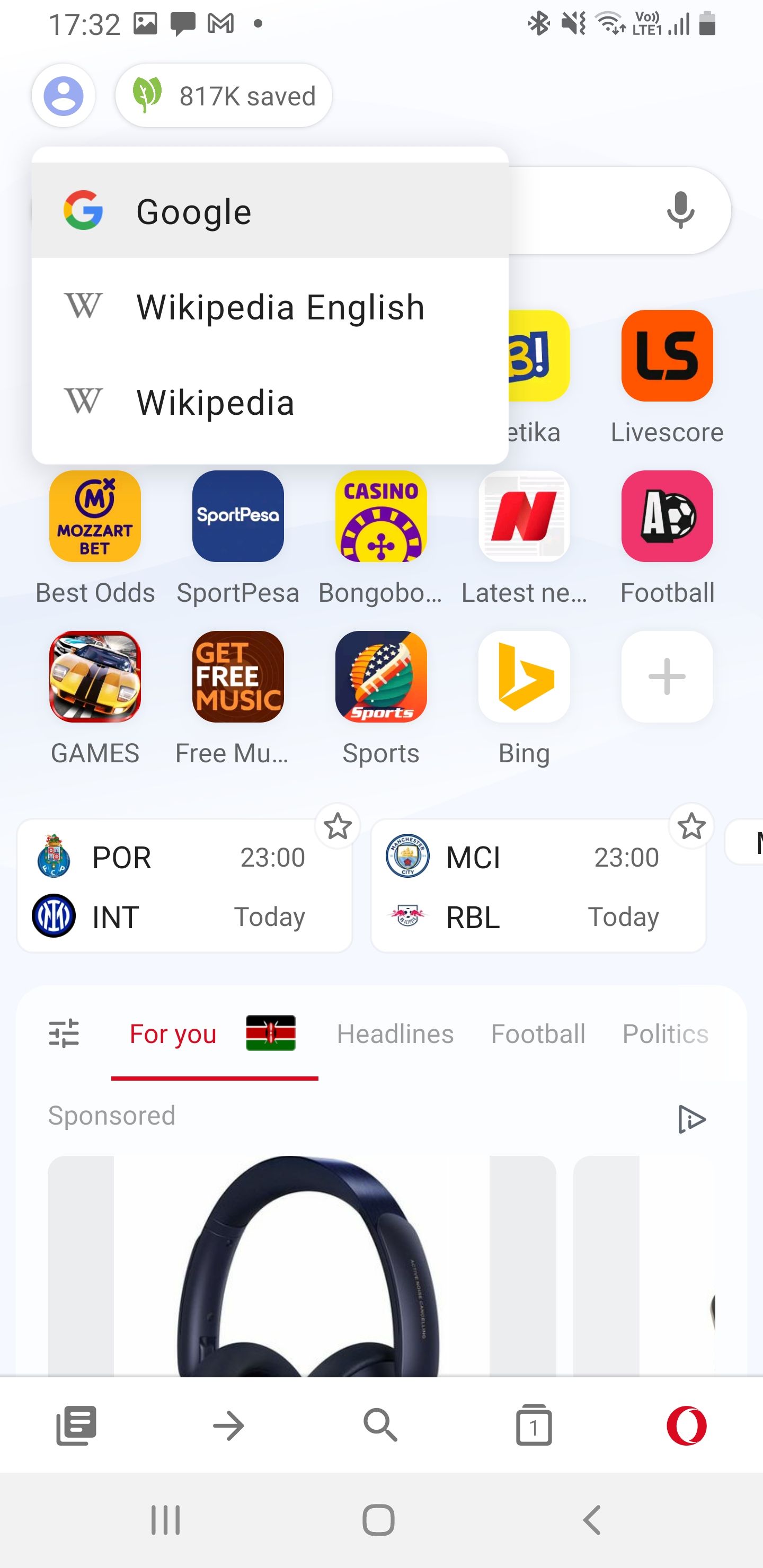
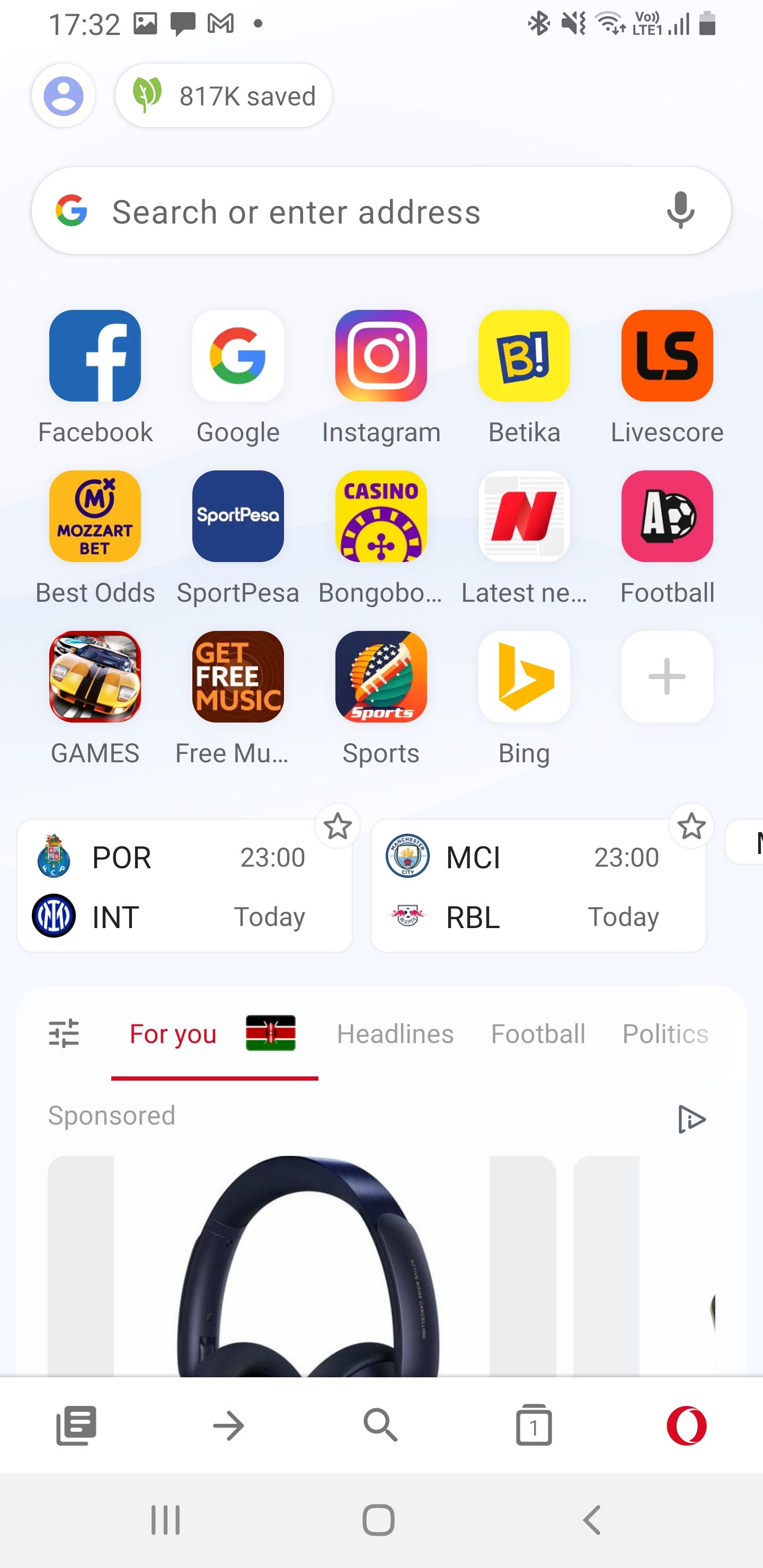
8. Ubah Mesin Pencari Default di UC Browser
UC Browser hadir dengan delapan opsi mesin pencari default. Beralih dari satu ke yang lain itu mudah:
- Buka UC Browser dan ketuk bilah URL di bagian atas.
- Ketuk Mesin pencari ikon di sebelah kiri bilah URL.
- Browser akan memberi Anda pilihan mesin pencari yang tersedia: Google, MySearch, Yahoo, Wolfram, Bing, Wikipedia, DuckDuckGo, YouTube, dan Ask.
- Pilih mesin pencari pilihan Anda dan mulailah mencari kapan pun Anda menggunakan UC Browser.
Jelajahi Internet Dengan Mesin Pencari Favorit Anda di Android
Sebagian besar browser di Android memungkinkan Anda mengganti mesin telusur default, tetapi dengan opsi terbatas. Firefox akan menjadi yang terbaik di departemen ini karena memungkinkan Anda memasukkan mesin telusur ubahsuaian Anda sendiri jika Anda melewatkannya dari opsi yang disediakan. Samsung Internet memiliki opsi mesin pencari paling default.
Beberapa browser spesialis seperti DuckDuckGo yang berfokus pada privasi akan membatasi Anda ke satu mesin pencari. Dalam hal ini, Anda hanya dapat menggunakan mesin telusur berpemilik DuckDuckGo jika itu adalah peramban utama Anda.




